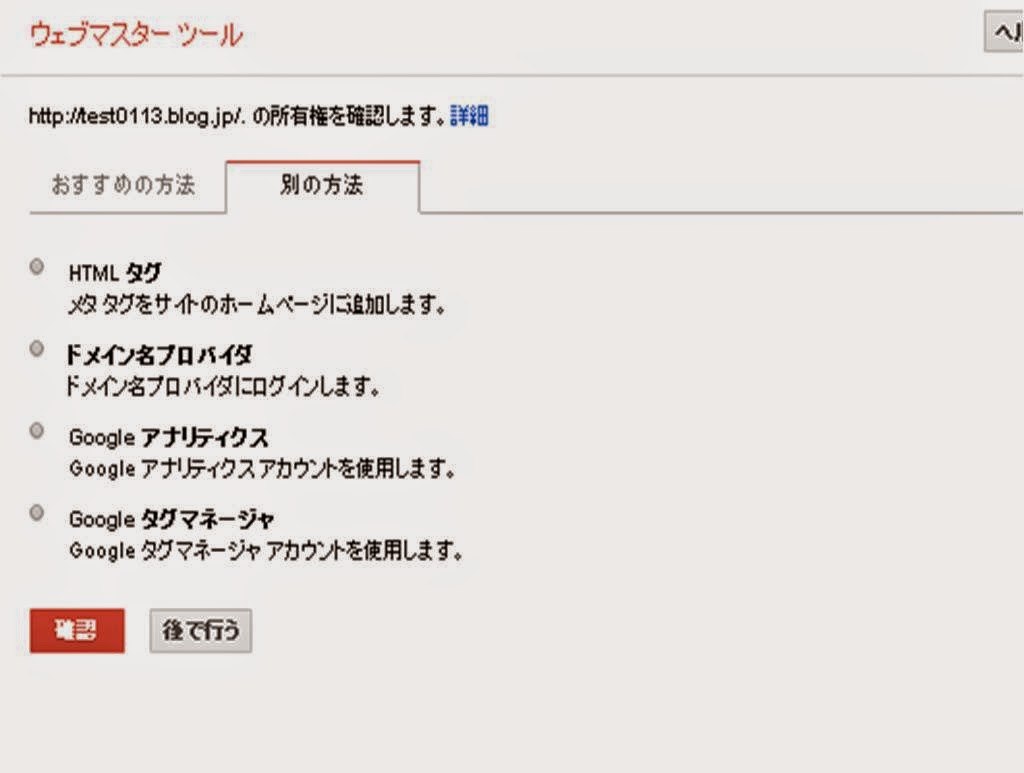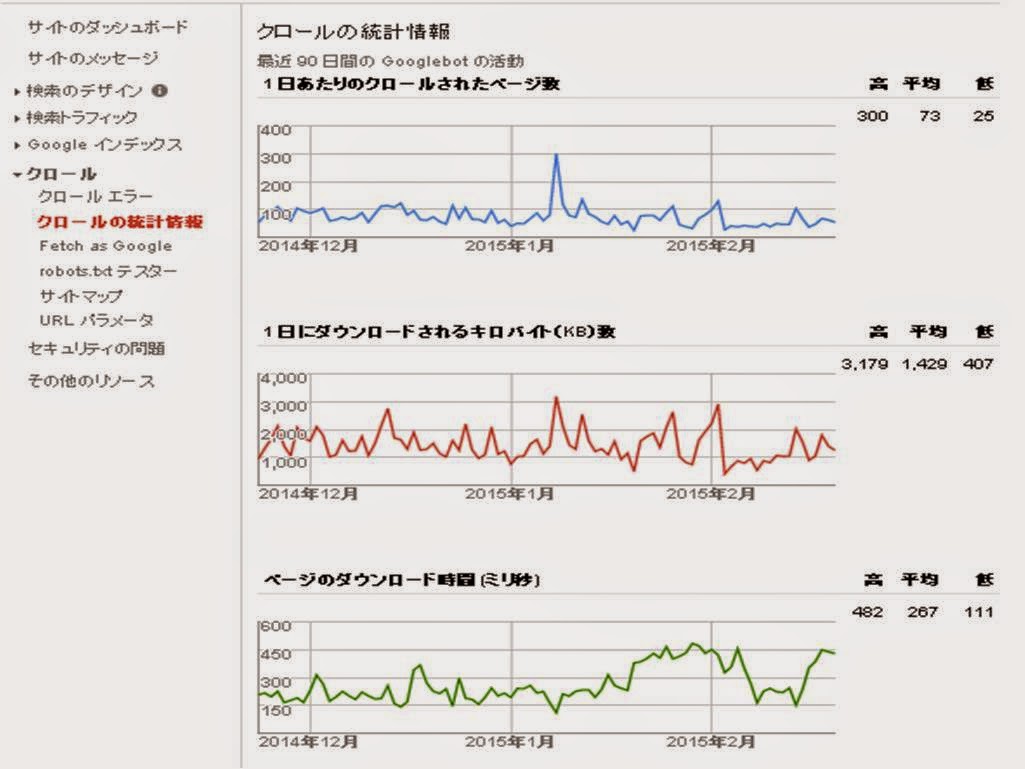【確認メタ タグが見つかりませんでした。 確認メタ タグはページの <HEAD> セクション内に挿入してください。】
このエラーが表示された場合は、次を確認します。
正しいページに確認メタ タグが挿入されているか。
メタデータはサイトのホームページに配置します。
これは、サイトがリクエストされたときにサーバーが返すページです
(例: http://www.example.com/)
このページの名前は通常、index.html または index.htm ですが、サーバーの設定によっては別の名前を指定できます。
ページの正しい位置に確認メタ タグが挿入されているか。
メタデータはページの HEAD セクションに配置します。正しい配置例は以下の通りです。
<HTML>
<HEAD>
<TITLE>タイトル</TITLE>
<meta name="google-site-verification" content="String_we_ask_for">
</HEAD>
<BODY>
ページの編集にウェブ エディタや WYSIWYG エディタを使用する場合は、「HTML の編集」オプションを選択するか、ページのソース コードを編集します。
メタ タグが正しくありません。
【確認メタ タグを検出しましたが、コンテンツが適切ではありませんでした。】
このエラーを防ぐには、ウェブマスター ツールの確認ページで発行されたメタ タグをコピーして貼り直します。
ホームページで HTTP ステータス コード 200(OK)ではなく XXX が返されます。
ホームページに対してサーバーから 200(OK)以外の HTTP ステータス コードが返される場合、そのホームページのメタ タグが予期していたものかどうかをウェブマスター ツールでは確認することができません。
HTTP ステータス コードの種類。
セクション内に挿入してください。
このエラーが表示された場合は、次の点を確認してください:
正しいページに確認メタ タグが挿入されているかどうか。 メタデータはサイトのホームページに配置します。これは、サイトがリクエストされたときにサーバーが返すページです(例: http://www.example.com/)。このページの名前は通常、index.html または index.htm となっていますが、サーバーの設定によっては別の名前を指定することもできます。
ページの正しい位置に確認メタ タグが挿入されているかどうか。 メタデータはページの HEAD セクションに配置します。正しい配置例を次に示します。
ページの編集にウェブ エディタや WYSIWYG エディタを使用する場合は、「HTML の編集」オプションを選択するか、ページのソース コードを編集するようにしてください。
メタ タグが正しくありません。
確認メタ タグを検出しましたが、コンテンツが適切ではありませんでした。エラーを防ぐには、ウェブマスター ツールの確認ページで提供されたメタ タグをコピーして貼り付けてください。
ホームページで HTTP ステータス コード 200(OK)ではなく XXX が返されます。
ホームページに対してサーバーから 200(OK)以外の HTTP ステータス コードが返される場合、そのホームページのメタ タグが予期していたものかどうかをウェブマスター ツールでは確認することができません。HTTP ステータス コードについて詳しくはこちらをご覧ください。